podsumowanie :
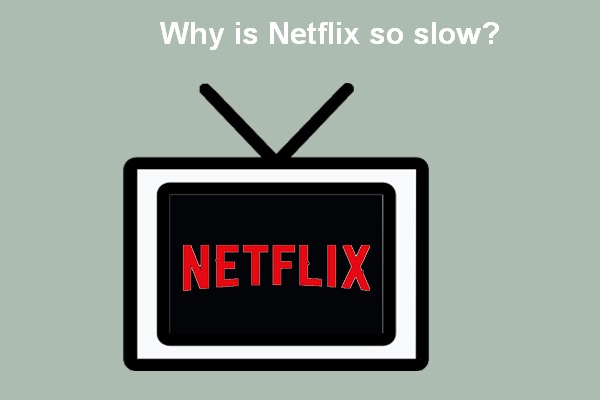
Netflix jest obecnie jedną z najpopularniejszych platform oferujących programy telewizyjne i filmy online. Poza tym pozwala przesyłać strumieniowo filmy do urządzeń takich jak telewizor, komputer, konsola do gier i tablet., Duża liczba osób lubi z niego korzystać, ale niektórzy z nich zgłaszali, że ich Netflix nagle staje się powolny. Dlaczego Netflix jest tak powolny? Czy możesz sam naprawić powolny problem?
dlaczego Netflix jest tak powolny
ogólnie rzecz biorąc, ludzie mogą natychmiast oglądać film na Netflix; to ważny powód, który sprawia, że Netflix jest tak popularny. Jednak użytkownicy zgłaszali, że nagle Ładowanie programów telewizyjnych i filmów zajmuje dużo czasu; co gorsza, niektórzy ludzie mówili, że ich Netflix zamarza, a Netflix zatrzymuje się. Nie wiedzą, co się stało, ale na pewno potrzebują użytecznej poprawki.,
Netflix utrzymuje buforowanie
Dlaczego Netflix jest tak powolny? Głównym powodem powodującym powolne ładowanie Netflixa, opóźnianie Netflixa i problem z przesyłaniem strumieniowym Netflixa jest buforowanie. Musisz poczekać, aż Netflix będzie buforował. Dlaczego Netflix nadal buforuje? W rzeczywistości jest wiele czynników, które powinny być odpowiedzialne za to: obsługa sieci, połączenie z Internetem, szybkość sieci itp.,
to naprawdę straszne doświadczenie czekać bardzo długo na buforowanie Netflixa, zanim będziesz mógł obejrzeć film, który Cię interesuje. Jeśli napotkasz ten problem, postępuj zgodnie z instrukcjami i metodami wymienionymi poniżej, aby go rozwiązać.
błędy, które możesz znaleźć w serwisie Netflix:
- kod błędu Netflix UI3010: Quick Fix 2020.,
- Jak naprawić Kod Netflixa NW-1-19 (Xbox One, Xbox 360, PS4, PS3)?
co zrobić, gdy Netflix utrzymuje buforowanie lub Ładowanie wolne
Po Pierwsze, należy przejść do upewnij się, że sieć zapewnia obsługę streamingu Netflix.
- skontaktuj się z administratorem sieci, aby upewnić się, że usługi strumieniowe są obsługiwane.
- spróbuj Internetu kablowego lub DSL zamiast komórkowej sieci danych lub internetu satelitarnego.
Po Drugie, przejdź do sprawdzenia prędkości połączenia internetowego.
- odwiedź tę stronę z urządzenia., (Istnieją również inne strony i narzędzia, które mogą być używane do sprawdzania prędkości internetu.)
- automatycznie obliczy prędkość internetu; wystarczy poczekać.
- upewnij się, że prędkość połączenia jest zgodna z zaleceniami dotyczącymi prędkości połączenia internetowego w serwisie Netflix.
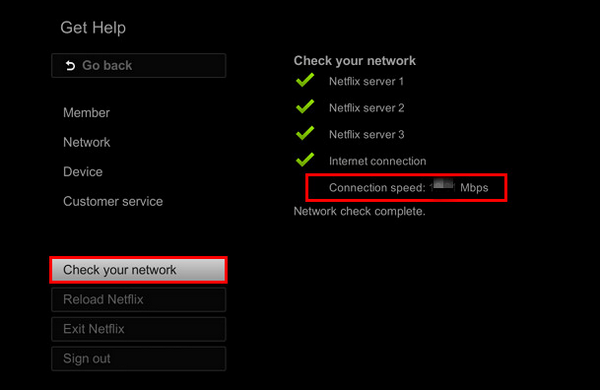
Po Trzecie, uruchom ponownie urządzenie i spróbuj ponownie.
Po czwarte, zrestartuj sieć poprawnie.
spróbuj podłączyć urządzenie bezpośrednio do modemu.
po szóste, podłącz się do innego punktu dostępu do Internetu i spróbuj ponownie.
po siódme, podjąć środki w celu poprawy sygnału Wi-Fi.
Jak uniknąć zakłóceń sieci bezprzewodowej& popraw sygnał Wi-Fi:
- Przenieś router do centrum domu / biura, aby uzyskać lepszy sygnał.,
- umieść urządzenia bezprzewodowe z dala od routera lub wyłącz je całkowicie.
- spróbuj ponownie oglądać programy telewizyjne i filmy w serwisie Netflix.
pobierz za darmo
jak naprawić powolny/buforowanie Netflixa
Jeśli wszystkie powyższe kroki nie powiodły się, nadal możesz spróbować naprawić powolny problem Netflixa innymi sposobami.
Użyj Google Public DNS jako serwera DNS
- Naciśnij Windows + s, aby otworzyć okno wyszukiwania.,
- wpisz Panel sterowania i naciśnij Enter.
- Wybierz przegląd według kategorii i wyszukaj Sieć i Internet.
- kliknij Wyświetl stan sieci i zadania.
- wybierz Zmień ustawienia adaptera w lewym panelu.
- Znajdź sieć, której używasz z listy; następnie kliknij ją prawym przyciskiem myszy.
- wybierz Właściwości z menu podręcznego.
- dwukrotne kliknięcie opcji Internet Protocol Version 4 (TCP / IPv4) pod tym połączeniem wykorzystuje następujące pozycje.
- Sprawdź automatycznie Uzyskaj adres IP i użyj następujących adresów serwerów DNS.
- wpisz 8.8.,8 Po preferowanym serwerze DNS i 8.8.4.4 po alternatywnym serwerze DNS.
- kliknij OK i uruchom ponownie komputer.
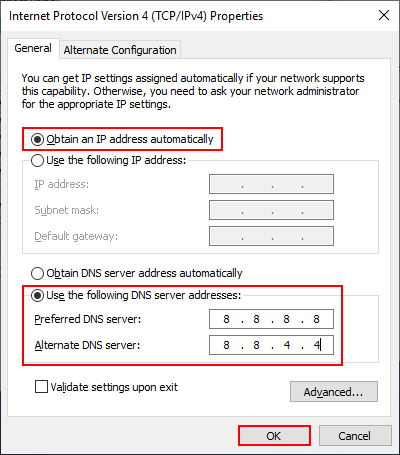
zaktualizuj sterownik sieciowy
masz 2 możliwości aktualizacji wszystkich sterowników audio, wideo i innych.
- zaktualizuj ręcznie: odwiedź stronę producenta- >wyszukaj najnowszy sterownik dostarczony dla urządzenia sieciowego- >Pobierz& zainstaluj sterownik pod wskazówkami.,
- Aktualizuj automatycznie: aby automatycznie aktualizować sterowniki, musisz zainstalować narzędzie innej firmy, które Ci pomoże.
Netflix H403: wystąpił Problem z komunikacją z Netflix.